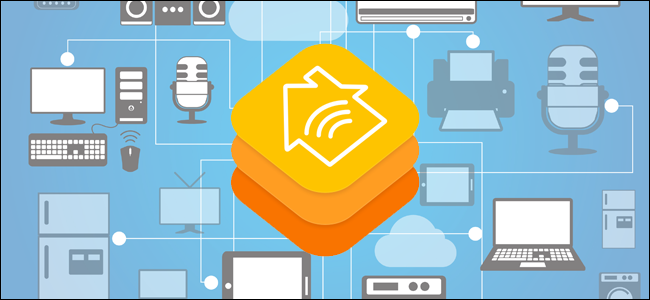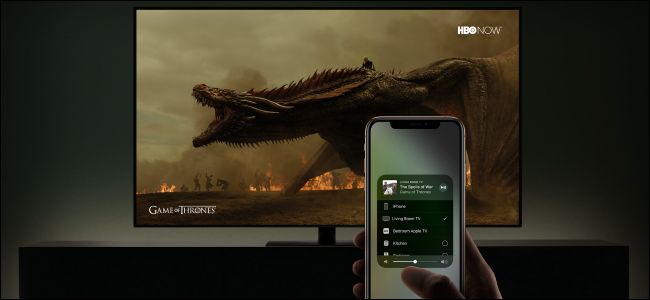Si ya no tiene el accesorio HomeKiten cuestión o simplemente necesita eliminar una entrada fantasma en su hogar HomeKit, es simple hacerlo, si sabe dónde buscar. Eliminemos un dispositivo HomeKit ahora y lo guiaremos a través del proceso.
En nuestro caso, estábamos teniendo un problema con nuestroSchlage Sense Smart Lock y decidió simplemente restablecerlo de fábrica antes de agregarlo nuevamente a nuestro hogar HomeKit. Después de hacerlo con éxito, nos dimos cuenta de que no habíamos eliminado la entrada anterior de HomeKit, y ahora teníamos dos cerraduras inteligentes instaladas, una que funcionaba muy bien y otra de la que HomeKit seguía quejándose. Si bien es posible que se encuentre en la misma situación, también puede querer simplemente eliminar un dispositivo por completo porque ya no lo usa, se deshace de él o por cualquier otra razón.
Para hacerlo, abra la aplicación Inicio en cualquier dispositivo iOSque pertenece al administrador de HomeKit (el administrador de HomeKit es la persona cuya cuenta de iCloud se utilizó para configurar el sistema HomeKit). Seleccione la entrada en la barra de navegación inferior para "Habitaciones".

El dispositivo que queremos eliminar está realmente ennuestra pantalla principal en la categoría "Accesorios favoritos", pero no estará al frente y al centro para todos, por lo que profundizaremos una capa más en el menú. Dentro del menú "Habitaciones", deslice hacia la izquierda o hacia la derecha hasta que localice la habitación donde se encuentra el dispositivo. Si nunca asignó el dispositivo a una habitación, estará, como lo está nuestro candado inteligente, en el panel "Habitación predeterminada".
Mantenga presionada la entrada del dispositivo que desea eliminar de su hogar HomeKit. Al hacerlo, aparecerá una entrada más detallada para el dispositivo.

Allí encontrará información adicional sobreel dispositivo dado, como "Se necesita actualización de firmware", el estado general del dispositivo (encendido, apagado) y, por supuesto, si está tratando de eliminar una entrada errónea o faltante como nosotros, verá "No Respuesta "porque el accesorio en cuestión no existe.
Haga clic en el botón "Detalles" en la parte inferior para profundizar una capa más en la vista de detalles.

Desplácese hasta la parte inferior de la vista detallada y seleccione "Eliminar accesorio".
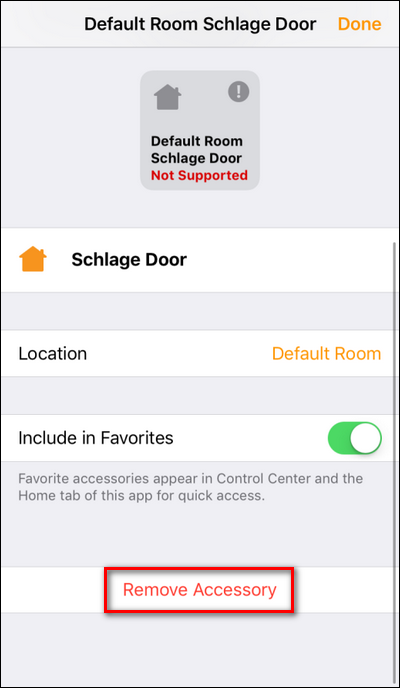
Confirme que desea eliminarlo tocando "Eliminar" en el cuadro de diálogo emergente.

RELACIONADO: Cómo restablecer sus dispositivos y configuración de HomeKit
¡Eso es! Después de excavar (quizás una o dos capas más de lo que cabría esperar), hemos eliminado con éxito un elemento de HomeKit. Si sus problemas de HomeKit son un poco más profundos que simplemente eliminar un solo elemento y necesita restablecer uno o más elementos (o borrar toda la configuración de HomeKit para comenzar de nuevo), tómese un momento para consultar nuestro tutorial detallado sobre el asunto.